آموزش نرم افزار ساخت کتاب برای دستگاه های اندروید-Android Book App Maker v3.3.0
تبهای اولیه
دانلود Android Book App Maker v3.3.0 - نرم افزار ساخت کتاب برای دستگاه های اندروید
کتاب ساخت با این برنامه
http://www.askdin.com/thread30949.html#post393050
شما می توانید این نرم افزار را از لینک زیر دانلود کنید.
دانلود نسخه ی جدید از سایت سازنده
دانلود نسخه ی قدیمی تر
اگر از نسخه ی جدید استفاده می کنید باید JRE را روی کامپیوتر خود نصب کنید برای اینکار ازاین لینک استفاده کنید
همچنین می توانید این آموزش را به صورت کتاب برای گوشی اندرویدتان دانلود کنید
دانلود کتاب
منبع آموزش در سایت
در خدمت کاربری آخرین بت شکن هستیم با آموزش این مجموعه
سلام به دوستان عزیز، آموزش ساخت کتاب اندروید را با نرم افزارAndroid Book App Maker خواهیم داشت.
البته اگر کسی خواست کتاب جاوا تولید کنه از نرم افزار های ایرانی چون کتابچه و کاتب استفاده کنه که در دوقالب اندروید وجاوا خروجی میده
منبع آموزش
همچنین شما میتوانید آموزش این کتاب را بصورت یک کتاب ساخته شده باهمین نرم افزار در گوشی اندرویدتان داشته باشید برای این کار از این لینک استفاده کنید(دانلود کتاب)

بدون دانش برنامه نویسی برای اندروید کتاب بسازید! (قسمت اول)
اندروید یکی از محبوب ترین سیستم عامل ها برای موبایل و تبلت است به خصوص در ایران که درصد زیادی از افراد گوشی های اندروید دارند. شاید دوست داشته باشید برای این سیستم عامل نرم افزار یا بازی بسازید. سایت های زیادی برای اینکار وجود دارند که البته زیاد بدرد نمی خورند به جز یک مورد که بزودی در فنجون معرفی خواهم کرد. اما در اینجا می خواهم شما را با نرم افزاری آشنا کنم که توسط آن شما می توانید کتاب برای اندروید بسازید! کار با این نرم افزار بسیار ساده است و اصلا نیاز به مهارت خاصی ندارد.
ابتدا نرم افزار را از لینکی که در انتهای سایت وجود دارد دانلود کنید. بعد از نصب و اجرا به شما پیامی می دهد که می گوید:

پیامی که این نرم افزار از آن حرف می زند اینگونه است.
وقتی نرم افزار اجرا شد روی گزینه ی New در بالا سمت چپ کلیک کنید تا یک کتاب جدید بسازید.

با انتخاب این گزینه پنجره ی جدیدی باز می شود که باید اطلاعات کتاب را در آن وارد کنید. این پنجره بسیار مهم است و از 7 تب (سربرگ) تشکیل شده. که به ترتیب توضیح خواهم داد.
به سمت چپ برنامه نگاه کنید. با استفاده از گزینه هایی که در منوی سمت چپ وجود دارد شما می توانید بخش های مختلف برنامه ی خود را بسازید.

با استفاده از اولین گزینه از سمت چپ می توانید یک بخش اضافه کنید. این بخش ها در فهرست کتاب شما نمایش داده شده و مانند دسته بندی عمل خواهند کرد. با استفاده از گزینه ی دوم شما می توانید فایل متنی از رایانه ی خود به کتاب اضافه کنید. این فایل باید با فرمت txt باشد.
جهت نمایش تصویر با اندازه اصلی 665x412 پیکسل کلیک کنید

با استفاده از چهار گزینه ی باقی مانده می توانید به ترتیب:
-
[*=center]یک بخش را حذف کنید
[*=center]همه ی بخش ها را حذف کنید
[*=center]بخش انتخاب شده را بالا ببرید
[*=center]بخش انتخاب شده را پایین ببرید
3) نوشتن متن و اضافه کردن تصویر
با انتخاب هر بخش می توانید در سمت راست متن و تصویر آن بخش را ویرایش کنید. اگر چه تنظیمات زیادی وجود دارد اما برای ساختن یک کتاب ساده و سریع همه چیز وجود دارد.
برای اضافه کردن عکس باید از گزینه ی Add image to book استفاده کنید با انتخاب این گزینه و انتخاب تصویر مورد نظر یک کد در قسمتی که انتخاب کرده اید اضافه می شود این کد در واقع همان عکس شماست. شما می توانید این کد را انتخاب کرده و با استفاده از سه گزینه ی ای که در تصویر زیر می بینید به ترتیب از چپ به راست عکس را نگاه کنید، عکس را با عکس دیگری جایگزین کنید و عکس را حذف کنید.

دقت کنید که حتما با استفاده از این گزینه ها عکس خود را حذف یا جایگزین کنید و با پاک کردن کد، تصویر همچنان در برنامه ی اندروید شما باقی می ماند اما فقط نمایش داده نمی شود و اینکار باعث می شود که حجم برنامه ی شما بالا برود.
برای ذخیره متن باید گزینه ی Save را که در عکس بالا در سمت چپ سه گزینه ی علامت زده شده وجود دارد را بزنید تا متن ذخیره شود اما اگر خواستید که کتاب خود را ذخیره کنید تا بعدا به ویرایش آن ادامه دهید نیازی نیست کار انجام دهید! دفعه ی بعد که نرم افزار را اجرا کردید گزینه ی Open را انتخاب کرده و کتاب مورد نظر خود را باز کنید.
با استفاده از گزینه ی Open book root path در منوی Book که در بالا سمت چپ وجود دارد می توانید کدها و تصاویر برنامه ی خود را مشاهده و ویرایش کنید.
شما می توانید این نرم افزار را از لینک زیر دانلود کنید.
دانلود نسخه ی قدیمی تر
دانلود نسخه ی جدید از سایت سازنده
شما میتوانید با یک سرچ ساده این نرم افزار را از سرور های ایرانی دانلود کنید
اگر از نسخه ی جدید استفاده می کنید باید JRE را روی کامپیوتر خود نصب کنید برای اینکار از این لینک استفاده کنید
با تشکر از حضرتعالی به خاطر قرار دادن آموزش
تاپیکی از قبل در ارتباط با این مجموعه آموزشی گذارده شده:
http://www.askdin.com/thread28352.html
التماس دعا
با سلام و تشکر از آموزش خوبتون
چند سوال از حضورتون داشتم
نحوه خروجی گرفتن به چه صورت است ؟
چون وقتی من خروجی میخوام بگیرم اولا path از من میخواد که باید بصورت پیش فرض ایجاد کنم ( این باید چطوری ایجاد بشه ) دوم اینکه پسورد میخواد که هر پسوردی رو ایراد میگیره
قابلیت جستجو هم داره ؟
با سپاس
بنظرم بهتر بجای این کارها با لوح افزار لوح دانا همکاری کنیم .
کتابها را برایش بنویسیم و بهش بدیم باقیش دیگه با اون .
الان شاید تنبلیتون گل کنه اینها کارشیطان است.
یک زمان مثل این روزها اثار مطهری در دسترس نبود و کلا پس از شهادت ایشان و بخاطر مسایل جنگ پیگیری اثار شهید مطهری از اولویت خارج شد.
یک نفر را میشناسم شروع کرد تک تک کاستهای سخنرانی شهید مرتضی مطهری را جمع کرد و از رویشان کتابهای مرتبط به ایشان را نوشت و تحویل خانواده مطهری داد.
ان نوشته ها امروز به دست همه رسیده و هیچ کس هم نمیداند ان شخص کیست